
アメリカで流行中のスマホアプリ『Robinhood』をレビューしてみた!
『Robinhood』というスマホ専業証券会社を知っていますか?2021年1月からアメリカのみならず日本のニュースでも取り上げられています。その理由は、こちらの図をご覧ください。

GAME STOPというアメリカのゲーム販売会社の株価がわずか一カ月にして株価が20倍近く急騰した事件がありました。
これは個人投資家が機関投資家に喧嘩を売るかの如く買い漁った結果なのですが、この時に多くの個人投資家が使ったのがこの『Robinhood』というスマホ証券取引アプリです。
アメリカ版2ちゃんねる『Reddit』では、この様にゲームストップ株を買う様に煽られていました。

(訳)猿ども、資金を用意しとけ!
この”ゲームストップの乱”で株式市場は大きな影響を受け、波紋を呼ぶこととなりました。これは気になる!という事で駐在員である今しかRobinhoodを使えるタイミングが無いので、試しに使ってみる事にしました。
この記事で伝えたいのは、このRobinhoodというアプリ、株や暗号資産の売買が超ー簡単・シンプルだったという事です。これは本当に使いやすい。これだけ流行る訳が分かりました。
この記事では、このRobinhoodの実際の画面や株・暗号資産の購入手順を細かく紹介しています。このRobinhoodは【アメリカ居住者】しか利用できないので、日本語で開設している記事は非常にレアだと思います!
▼口座開設の手順とRobinhood詳細についてはこちら▼
ダッシュボード画面
1.ダッシュボード初期画面
まずダッシュボードがこちらになります。チャートが全面的に表示されていて、情報量も少なめなのでシンプルで見やすい画面構成となっています。日本のネット証券の画面よりも分かりやすいですね。

2.ダッシュボード表示期間の切り替え
チャートの表示期間を簡単に変える事も出来ます。リアルタイム/1D/1W/1M/3M/1Y/5Y/ALLとバリエーション多いですね。

3.ダッシュボード資産の表示方法切り替え
保有資産の表示方法も簡単に切り替える事が出来ます。終値/資産評価額/今日のリターン/トータルリターンの4パターンです。

口座資金の補填方法
口座資金の補填手順1
続いて、銀行口座から購入資金を補充する際の手順を説明します。手順としては※銀行口座との紐づけは、Robinhood開設時に実施済みです。

口座資金の補填手順2
(複数ある場合は)銀行口座を指定して、入金する金額を入力し『Deposit Funds』で取引実行します。これで入金作業は完了です。簡単。

口座資金の補填手順3
ダッシュボード画面に戻り買い付け余力が増えているのが分かります。これですぐに取引する事が出来ます。※実際に口座から指定金額が移るのは1~3営業日後です。ユーザが「取引したい」と思ったタイミングを逃さない様な仕組みですね。

株式の購入方法
株式の購入手順1
それでは早速、株の購入をしてみましょう。Twitterの米国株投資家達がこぞって保有しているEHang:イーハン(中国のドローン企業)の株を試しに買ってみようと思います。グロース株の代表格として取引されているのでウォッチする様に。まずはダッシュボード左上の検索画面にEHと入力し、出てきた銘柄候補をクリックします。

株式の購入手順2
そうすると指定した銘柄のチャート画面に移ります。既にこの画面の右側に注文ボタンが出てきます。取得したい株式数を入力します。既知かと思いますが、日本と違い米国市場に上場している株は一株から購入可能です。

株式の購入手順3
確認画面です。「Review Order」で次に進みます。※因みに、株単位ではなく金額指定で購入する事も出来ます。つまりAmazonやGoogleの様に一株$2,000(20万円以上)を超えるような株でも$100とかでも変えてしまいます。誰でも簡単に株主になれるので良いですね。
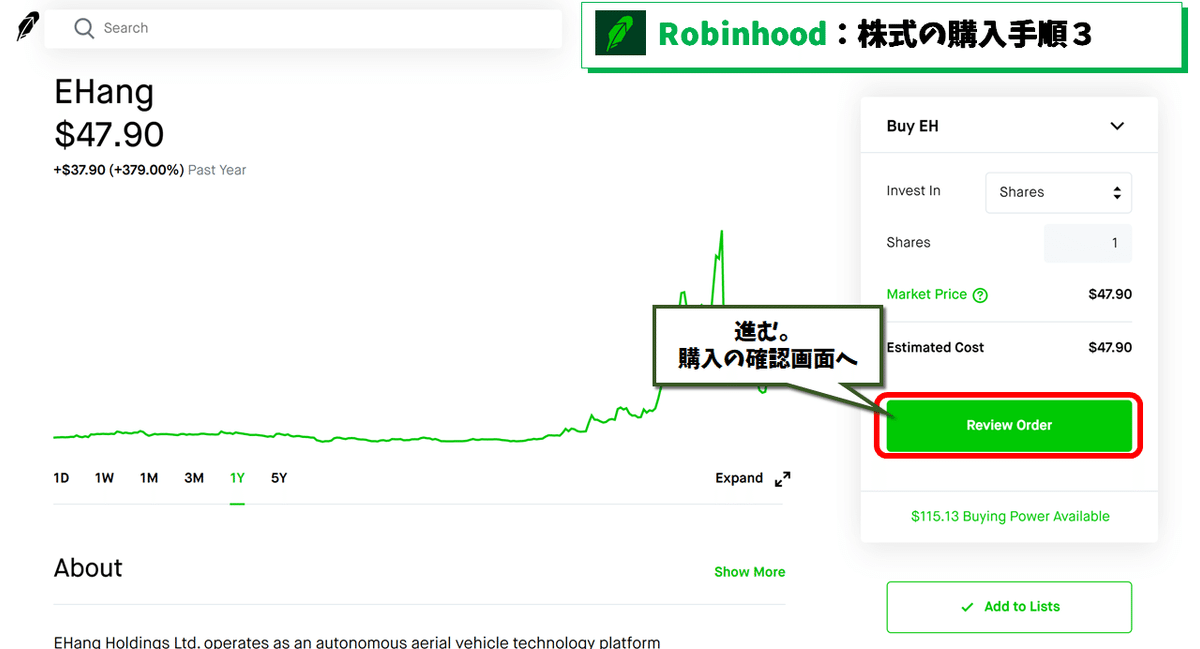
株式の購入手順4
この画面の「Buy」をクリックすれば株の購入完了です。非常に簡単ですね。

株式の購入手順5
Buyした後は取引完了画面になります。更に、画面左下に資産評価額と平均取得単価が出てきます。

暗号資産(仮想通貨)の購入方法
暗号資産の購入手順1
Robinhoodでは株だけでなく暗号資産(仮想通貨)も取引する事が可能です。※購入できるコインの種類は少なめです。という事で、暗号資産も購入してみましょう。株の購入と同じようにダッシュボード左上の検索フィールドにコイン名を入力します。

暗号資産の購入手順2
ここで何故か画面が暗転しました!注意を促す効果を狙っているのでしょうか?今回はDogecoinを購入してみます。このコインの特徴としては【取引速度がビットコインよりも早い】【発行枚数の上限が無く価格変動が少なめ】【イーロン・マスク推しのコイン】ここらへんでしょうか。

暗号資産の購入手順3
画面はそのまま、右側に購入したい金額を入力します。株と異なり枚数指定で購入する事は出来ず、金額指定のみの購入となります。金額を入力したら「Review Order」で次へ進みます。

暗号資産の購入手順4
確認画面です。ここも株の購入の違い注意文が出てきます。内容としては【価格変動が大きいよ】【有価証券では無いよ】という注意喚起です。そして「Submit Buy」をクリックで注文確定となります。

暗号資産の購入手順5
購入完了画面です。取引内容の詳細情報が画面右側に出てきます。

スマホでの取引画面(ログイン/株&暗号資産購入)
1.ログイン画面~ダッシュボード画面
ログインは指紋認証も可能です。ログイン後はダッシュボード画面になり、自分の総資産評価額(買い付け余力も含む)がチャートで表示されます。PCと同じように表示期間を変更できます。
少しスクロールすると保有株と保有暗号資産の評価額が出てきます。PC同様でこの表示方法も、終値/評価額/トータルリターン(金額/%)と変更する事が出来ます。

2.株の購入手順
ダッシュボード画面左上の検索フィールドに銘柄を入力。その後指定した銘柄のチャート画面から「Buy」を選択します。

購入したい株数を入力して「Review」で次へ進みます。確認画面に遷移するので、ここでスワイプアップすると取引が完了します。約10秒で完結します笑
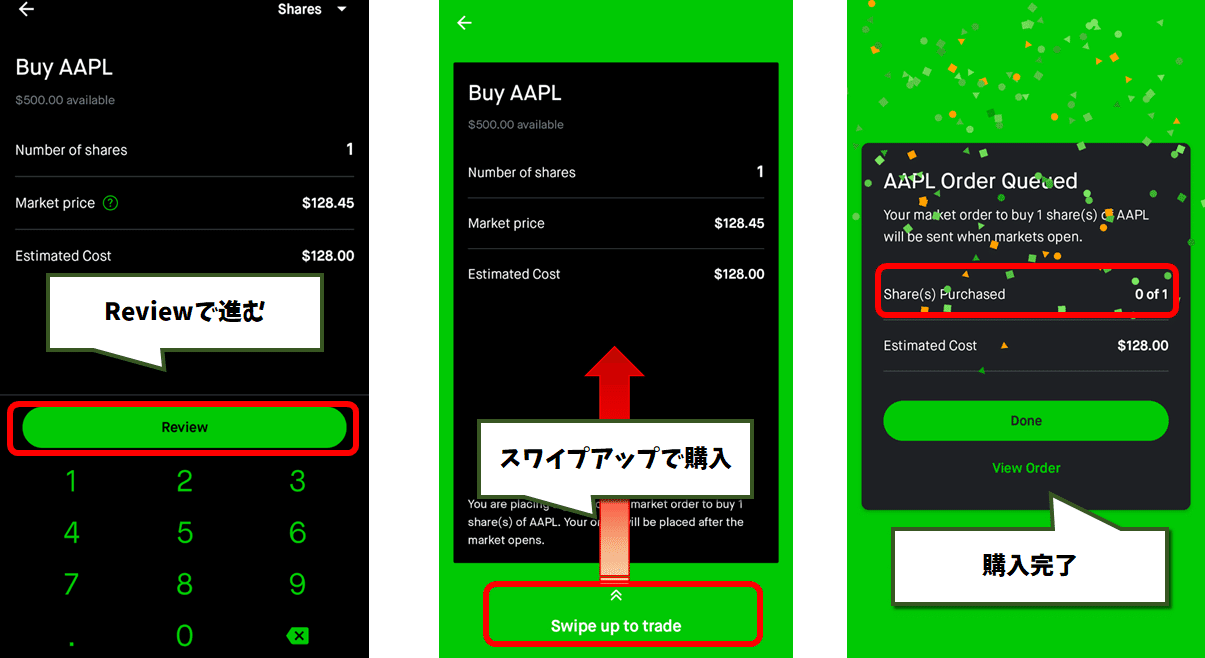
因みに、株単位ではく金額指定で購入したい場合は「Market Orders」の項目を【Buy in Dollars】に変更します。これで指定した金額で購入する事が出来ます。

3.暗号資産の購入手順
続いて暗号資産を購入してみましょう。株式と同じようにダッシュボード画面左上の検索フィールドに指定コイン名を入力します。指定コインのチャート画面が出てきたら「Buy」で次に進みます。

次に購入金額を入力し「Review」で進みます。そして株と同じく確認画面でスワイプアップすると取引完了となります。こちらも訳10秒くらいで検索から購入完了まで完結出来ます。シンプルすぎる!

※なお、初めて暗号資産を購入する際には別途約款に合意する必要があります。英文で有り得ないくらいの長文なので、全文読もうとすると一週間くらいかかりそうな感じでした。。。

4.有料サービス「Robinhood Gold」の存在
毎月$5の料金で【Gold版】という有料サービスを利用できます。メリットとしては【信用取引が可能】【買付資金の即時補填可能金額の上限を引き上げられる】【市場調査データを閲覧可能になる】事です。こちらは別途調査してみようと思います。


まとめ
どうでしたか?誰でも簡単に株取引が可能なくらい簡単だったのがお分かりいただけたかと思います。これだけ簡単なのでアメリカ国内でも非常に流行っているのだと思います。特にスマホアプリで完結できるので若者にもウケが良く、利用者の平均年齢は31歳と聞きます。
もしアメリカ在住の方であればお試ししてみても良いかもしれません!アメリカに住んでいる事の特権の一つだと思います。※勿論他のネット証券会社も検討のうえで。
▼こちらも合わせてどうぞ▼
